갤럭시폰 화면이 커져서 한 손으로 사용할 때는, 홈 버튼, 뒤로 가기,최근 앱 버튼을 사용하기 불편합니다. 굿락 원 핸드 오퍼레이션+를 사용하면 간단한 제스처 만으로 쉽게 버튼조절을 할 수 있습니다. 설정 및 사용 방법에 대해 살펴보겠습니다.
굿락 원 핸드 오퍼레이션 플러스 설정 방법
'굿락 > 편리한 갤럭시' 탭에서 'One Hand Operation +' 를 다운받아 주세요. 다운받은 'One Hand Operation +' 를 실행하면 설정 화면이 나옵니다. 처음 설정으로 '왼쪽 핸들', '오른쪽 핸들' 항목이 있습니다. 화면의 양쪽 가장자리에 푸른색 선이 보이실 꺼에요. '왼쪽 핸들' 은 화면의 왼쪽 가장자리, '오른쪽 핸들'은 화면 오른쪽 가장자리에서 동작을 설정하는 것입니다. 저는 오른 손으로 사용을 많이 해서, '오른쪽 핸들' 만 켜두고, '왼쪽 핸들'은 오동작을 막기 위해 껐습니다.
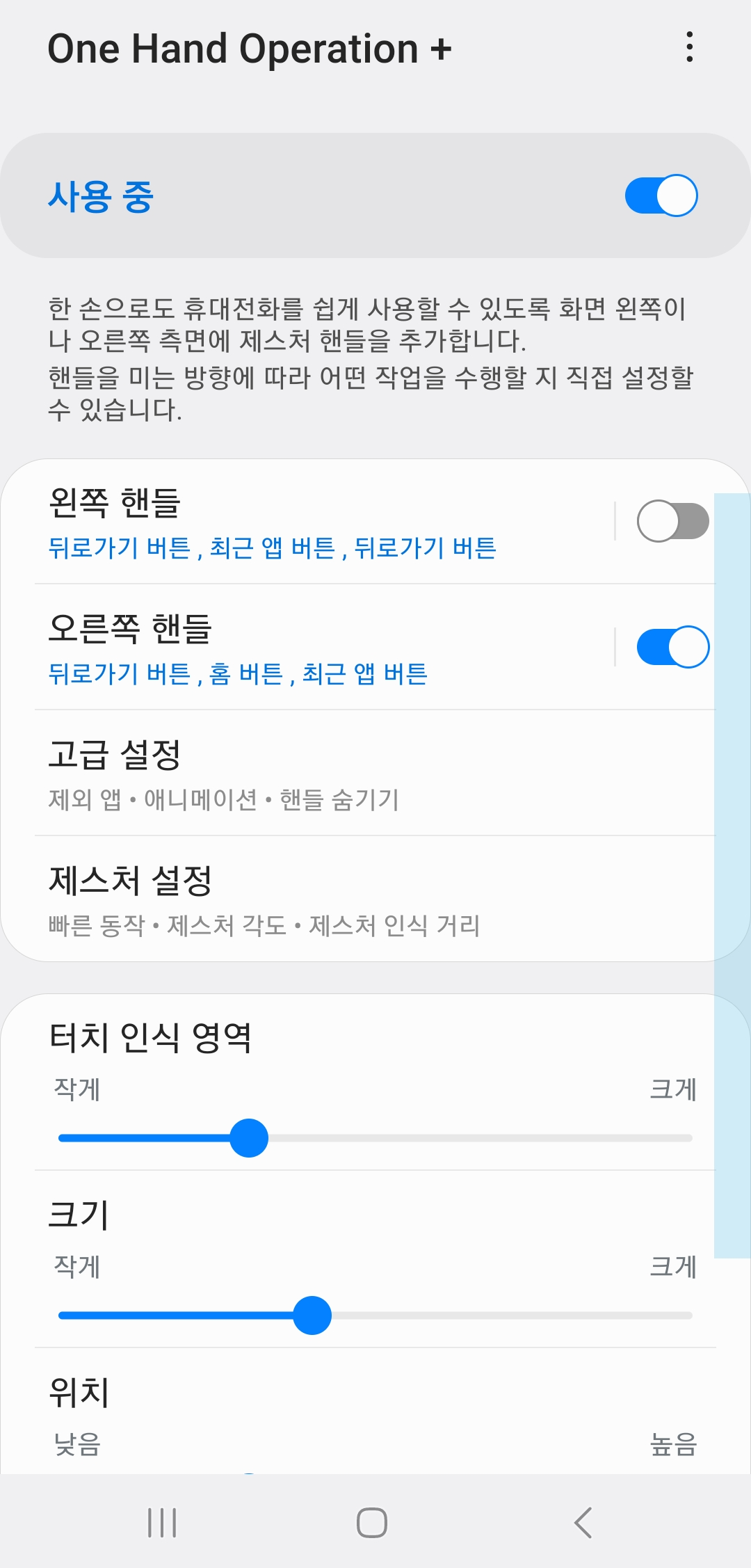
오른쪽 핸들 상세 설정 하기
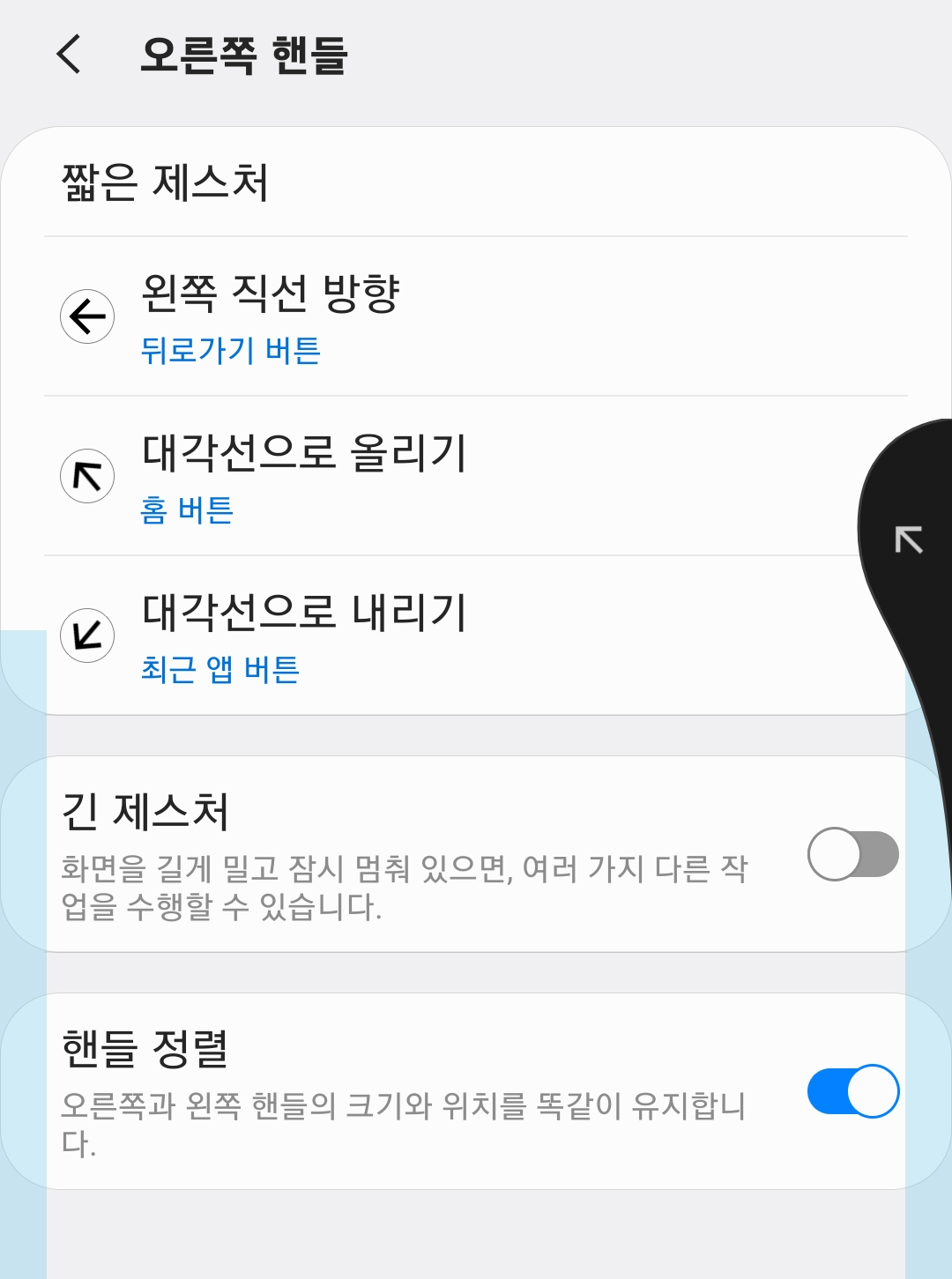
'오른쪽 핸들' 설정 페이지입니다. 오른쪽 화면 가장자리에서 왼쪽 직선, 대각선 위, 대각선 아래, 3가지의 제스처로 설정할 수 있어요. 저는 홈, 뒤로가기, 최근 앱 버튼 을 각각 등록했어요. 위 사진의 오른쪽 화면에 대각선 위로 향하는 화살표, 검정 영역이 보입니다. 이렇게 설정한 동작을 확인하며 설정할 수 있습니다. '긴 제스처'는 화면을 길게 밀어서 동작시킬 수 있는 옵션입니다. 직선, 대각선 위, 대각선 아래 3가지에 대한 추가 설정을 할 수 있습니다.
꾸미기
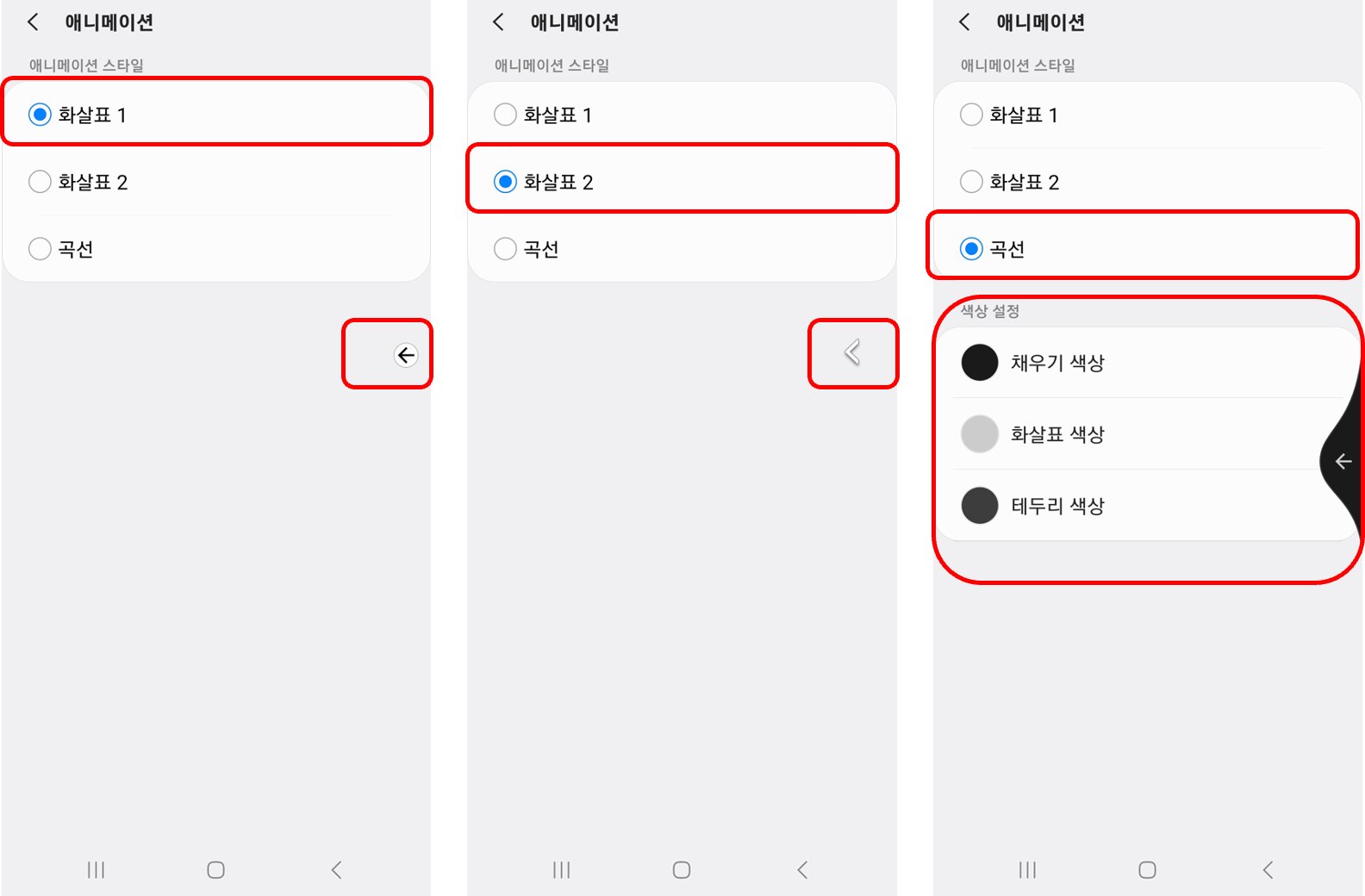
'원 핸드 오퍼레이션 > 고급 설정 > 애니메이션' 에서 제스처를 어떻게 표현 할지 애니메이션 효과를 설정할 수 있습니다. 제스처를 했을 때 방향을 표현해주는 방법을 화살표1, 화살표2, 곡선 3가지 모양 중 선택할 수 있습니다. 곡선의 경우에는 곡선으로 표현되는 영역의 색상도 고를 수 있어요.

'원 핸드 오퍼레이션 > 제스처 설정' 에서 제스처 각도도 설정할 수 있습니다. 사용했을 때 자신에 맞는 제스처 각도를 설정할 수 있습니다.
'IT' 카테고리의 다른 글
| 갤럭시 굿락 멀티스타 분할화면, 멀티윈도우 바로 실행 (0) | 2023.04.09 |
|---|---|
| 갤럭시 굿락 드랍쉽 파일 공유 방법 (0) | 2023.04.09 |
| 갤럭시 굿락 다운로드 방법 (0) | 2023.04.04 |
| 갤럭시 버즈 돌비 애트모스 사용 방법 (0) | 2023.04.03 |
| 아이폰 제어센터 추가 설정 (0) | 2023.03.31 |




댓글